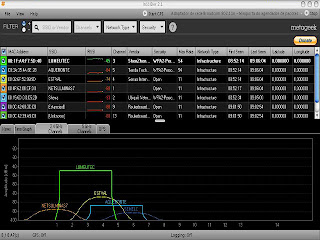Quando você compra um roteador, geralmente ele vem configurado para o canal 6. Alguns vem configurados no canal 11, mas esses não são tão comuns. Muitas pessoas compram, instalam e deixam suas redes no modo padrão de fábrica, o que pode deixar esses canais muito congestionados. Isso poderá interferir na performance da sua rede. Essa publicação não tem o intuito de ser um tutorial completo de como configurar a sua rede wireless ou de explicar as funções e elementos encontrados nas interfaces de configuração dos roteadores. É na verdade uma dica que irá ajudá-lo a escolher, sem muitos rodeios, o melhor canal para a sua rede usando um software gratuito. É uma leitura para quem tem noção básica de como configurar o roteador, mas não sabe qual seria a melhor escolha de canal.
Escolher o melhor canal para a rede nem sempre significa escolher aquele que está vazio. Isso acontece porque as frequências dos canais se sobrepõem. Veja no gráfico abaixo para entender melhor.
Quando você escolhe o canal 3 por exemplo, ele irá ocupar a faixa do canal 3, mas também a faixa dos canais 1, 2, 4 e 5.
Desse modo, além de se preocupar em escolher um canal pouco usado, deve-se prestar atenção se os canais vizinhos ao canal escolhido não estão muito ocupados também.
Os únicos que não se sobrepõem em suas frequências são o canais 1, 6 e 11, alguns roteadores têm até 14 canais, mas como já dito, o canal 6 geralmente é o que vem pré-configurado de fábrica. Daí a necessidade de verificar se em sua região ele já não está sendo muito usado.
Como fazer isso então?
Alguns roteadores já vem com uma ferramenta que mostram quais redes e quais canais estão ocupados dentro do seu raio de alcance, mas também existem softwares gratuitos que fazem a mesma coisa.
Um exemplo disso é o inSSIDer que você pode baixar através do link abaixo.
Download inSSIDer
Senha para descompactar: lomeutec
Depois de baixar, instale como você faria com qualquer software comum e vamos então colocá-lo para funcionar. Verifique se sua placa wireless está selecionada. Veja na imagem abaixo onde você fará isso.
Agora clique na aba "2.4 GHz Channels" e clique também no botão "Start" que fica no topo superior direito.
Vão começar aparecer as redes na parte de cima do programa e na parte de baixo um gráfico vai mostrar a intensidade de sinal e a faixa que elas ocupam.
Por essa imagem você vê que a minha rede "LOMEUTEC" está configurada para o canal 3 ocupando a faixa de 1 a 5 e que nessa faixa há outras redes também.
No meu caso, o programa mostra que as faixas de 8 a 14 estão livres, então decidi colocar a minha rede no canal 13, assim ela vai ocupar a faixa de 11 a 14, longe das demais.
Acho que agora já ficou fácil saber qual escolher. Não é tão difícil usando o inSSIDer, é só olhar os gráficos que o programa exibe e mudar o canal no roteador.
Na imagem acima por exemplo, a rede "AQUERONTE" ficaria melhor no canal 8, onde ocuparia as faixas 6 a 10 evitando conflitos com outras redes.